High -ekraaniga nutitelefoni püsivara või vilkuv

- 4939
- 1424
- Noah Pfannerstill
Sissejuhatus ja soovitused
Enne kui saate teada, kuidas High -ekraaniga Zera F ja kõrgkraani Zera F Rev vilguda.S peate tutvuma peamiste soovitustega:

Saame teada, kuidas kõrgkraani nutitelefoni peegeldada
- Teete kõik enda vastu võetud toimingud.
- Võite kaotada ettevõtte ametliku garantii.
- Kasutage ainult algset USB -kaablit.
- Laadige nutitelefon Haiskrin Zera F vähemalt 70 protsendiga.
- Kuna laadite alla suure hulga andmeid, kasutage Interneti jaoks piiramatuid tariifiplaane.
Nüüd saate alustada kõige olulisemat: nutitelefoni kõrgkraani vilkumine. Neid on kahel viisil - ametlik värskendus ja kasutades kolmanda osa -osalist utiliiti. Valige sobiv variant ja käivitage meie lemmikvidina vilkumiseks.
Uuendus ametlikul viisil
- Ühendame Wi-Fi traadita võrguga. Igaks juhuks salvestame kõik olulised andmed välise meediumi kohta (arvuti, kõvaketas, mälupulk jne).
- Minge jaotisse "Seaded". Seda üksust on lihtne leida peamiselt seadme menüü.
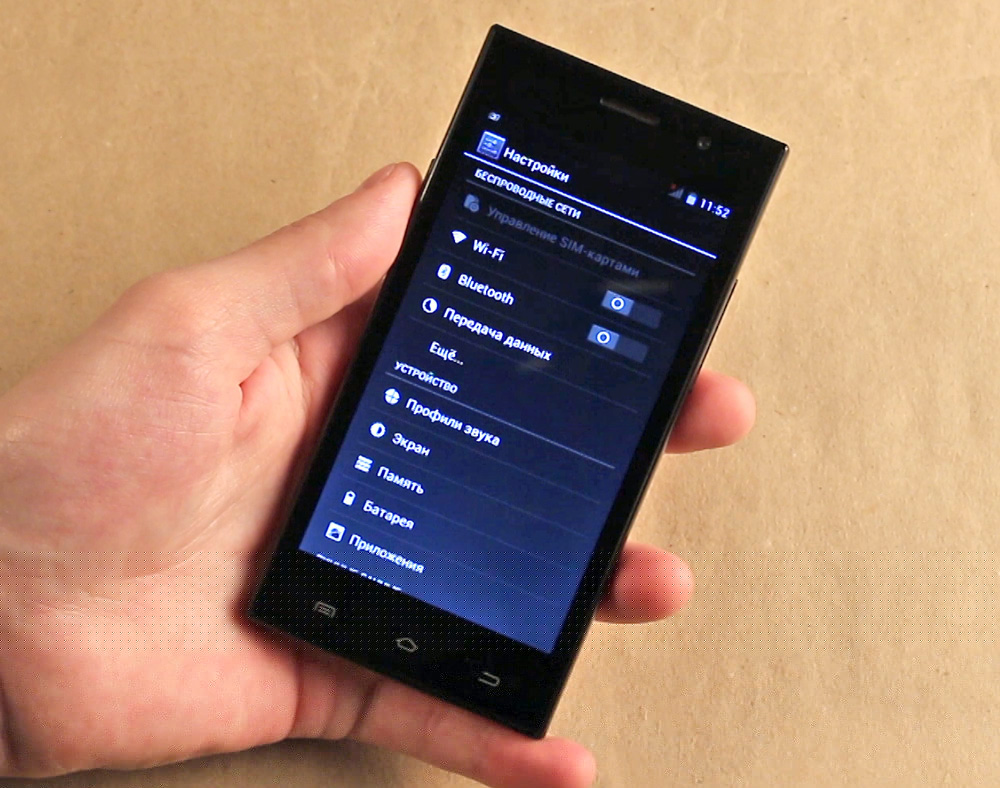
- Nüüd otsime "seadmest", kus on vahekaart "Värskendus". Klõpsake nuppu "Värskendus". Kui teie nutitelefon kirjutab, et värskendused on teie seadmesse juba installitud, siis pole teie seadme jaoks saadaval püsivara. Vastasel juhul peate nõustuma värskenduste laadimisega ja selle valmimist ootama. Lõpus klõpsake installimisnuppu.
- Pärast värskendamist näete seadme avaekraani.
Püsivara kõrgkraaniga Zera F
Pange tähele, et kõik järgmised toimingud sobivad ainult auditite A ja B jaoks! Kui teil on Rev.S, siis minge järgmisse lõigu juurde.
- Enne seadme välguga manipulatsioonide läbimist peate oma arvutisse alla laadima ja installima järgmise materjalide loendi: vastavad draiverid http: // kõrgkraaniga.Org/üleslaadimine/zeraf12Upd/hm_drivers.RAR, spetsiaalne püsivara tarkvara - SP Flash Tool http: // kõrgkraanil.Org/üleslaadimine/zeraf12Upd/sp_flash_tool_exe_v3.1344.0.212.ZIP ja tegelikult ka püsivara ise. http: // kõrgkraani.Org/üleslaadimine/zeraf12Upd/zera_f.V12.20140529.Tõmblukk
- Pange tähele, et kõigi nende failide lahtipakkimine on soovitatav ketta kataloogi C: \.
- Järgmisena võtke nutitelefon Highcreen Zera F ja lülitage see välja korpuse sobiva nupu abil välja.

- Seejärel peate aku seadmest eemaldama (kõigepealt ühendage aku tagakattega lahti). Seejärel tagastage aku kohta, kuid mitte telefoni lisamata, ühendame selle teie personaalarvutiga. Paigaldage draiverid käsitsi, näidates tee kataloogi esimesest punktist. Oodake, kuni uute seadmete kapten installib failid arvutisse. Saate seadme PC -st välja lülitada.
- Lülitage nutitelefon uuesti välja ja eemaldage aku uuesti.
- Käivitage rakendus Flash_tooli abil SP Flash -tööriista programm arvutisse.Exe. Klõpsake hajutamis- ja dialoogiboksis nuppu MT65XX_android-SCATER_EMMC tekstdokument.txt, kus xx sõltub allalaaditud püsivara versioonist. See fail on esimesest punktist kausta pakkimata arhiivis.
- Järgmisena klõpsake nuppu Firmware-Upgrade, installige aku nutitelefoni tagasi ja ühendage see arvutiga USB kaudu. Pange tähele, et peate nööri täpselt neljandas punktis kasutatud pistikusse sisestama.
- Jääb oodata, kuni püsivara on installitud Khaiskrin Zer F -le. See protsess võib võtta natuke aega.
- Ekraani lõpus näete rohelist ringi - siis saate SP Flash -tööriista rakenduse sulgeda ja USB -nööri välja tõmmata.
- Viimane puudutus: eemaldage aku seadmest, sisestage see uuesti ja lülitage see sisse. Nüüd saate seljaga kaanega sulgeda ja seadet tavarežiimis kasutada.
Püsivara kõrgkraaniga Zera F Rev.S
- Protsess on väga sarnane eelmisele, kuid on ka mõned nüansid. Seetõttu olge ettevaatlik.
- Laadige alla draiverid, püsivarafail ja SP Flash -tööriista programm, nagu eelmistes juhistes esimeses lõigus. Kuid nüüd vajate faile spetsiaalselt oma seadme jaoks. Eelmised ei sobi. Pange tähele, et kõigi nende failide lahtipakkimine on soovitatav ketta kataloogi C: \.
- Järgmisena võtke nutitelefon Highcreen Zera F ja lülitage see välja korpuse sobiva nupu abil välja.

- Seejärel peate aku seadmest eemaldama (kõigepealt ühendage aku tagakattega lahti). Seejärel tagastage aku kohta, kuid mitte telefoni lisamata, ühendame selle teie personaalarvutiga. Paigaldage draiverid käsitsi, näidates tee kataloogi esimesest punktist. Oodake, kuni uute seadmete kapten installib failid arvutisse. Saate seadme PC -st välja lülitada.
- Lülitage nutitelefon uuesti välja ja eemaldage aku uuesti.
- Käivitage rakendus Flash_tooli abil SP Flash -tööriista programm arvutisse.Exe. Klõpsake hajutamis- ja dialoogiboksis nuppu MT65XX_android-SCATER_EMMC tekstdokument.txt, kus xx sõltub allalaaditud püsivara versioonist. See fail asub teisest lõigust kausta pakkimata arhiivis.
- Eemaldame tšekist eelkäija üksusest. Seejärel lülitage seade PC -st välja.
- Klõpsake SP Flash -tööriista aknas allalaadimisnuppu ja ühendage seade kohe arvutiga USB -ga. Ekraani lõpus näete rohelist ringi - siis saate SP Flash -tööriista rakenduse sulgeda ja USB -nööri välja tõmmata.
- Eemaldame aku seadmest, sisestage see uuesti ja lülitame sisse. Valmis!
- Tähelepanu! Kui seda ei olnud võimalik vilgutada, proovige teist korda mitte eemaldada eelkäijaga ja klõpsata püsivara-ugrade'iga (punkti seitsme ja kaheksa punktiga).
Me võtame kokku
Täna õppisime nutitelefonide välklambid või peegeldama kõrgkraaniga Zera F ja Zera F Rev.S. Edukas töö, kallid sõbrad! Jagame kommentaarides, mis juhtus ja mis mitte. See aitab teistel kasutajatel teie vigu ära hoida.

